Học tin học ở thanh hóa
Bạn đã biết những cách nào để đánh số trang in trong excel? Mời bạn tham khảo 3 cách làm dưới đây nhé!
Cách đánh số trang trong Excel từ trang bất kỳ
Cáchđánh số trang trong Exceltừ trang bất kỳ gồm các bước sau đây:
Bước 1:
Vào mục “Page Layout”, chọn biểu tượng mũi tên và mở giao diện “Page Setup”
Bước 2:
Trong mục “First page number”, hãy nhập số trang mà bạn muốn bắt đầu đánh số trong excel.
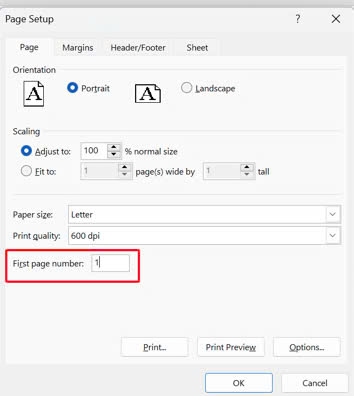
Bước 3:
Nhấn vào mục “Header/Footer” rồi chọn nơi muốn chèn số trang. Nếu muốn chèn số trang và đầu trang thì chọn “Custom Header”. Nếu muốn chèn số trang vào cuối mỗi trang thì chọn “Custom Footer”.
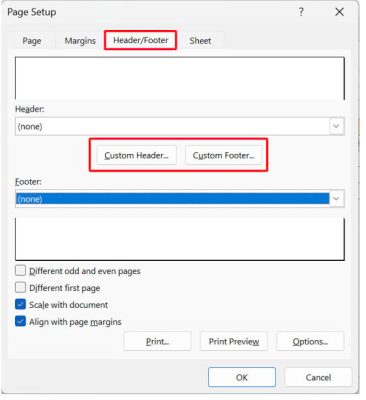
Bước 4:
Sau khi đánh số trang xong, nhấn “Ctrl + P” chọn “Print” để kiểm tra. Như vậy là bạn đã thành trong việcđánh số trang trong excel từ trang bất kỳbằng cách sử dụng Page Setup.
Cách đánh số trang trong Excel theo thứ tự
Cách đánh số trang trong Excel theo thứ tựbao gồm các bước sau:
Bước 1:
Tại giao diện trang tính Excel, chọn mục Page Layout > Click chọn phần Page Setup.
Bước 2:
Cửa sổ Page Setup hiển thị, sau đó chọn mục Header/Footer
Bước 3:
Tùy chỉnh số trang từ trang 1 và nhấn OK
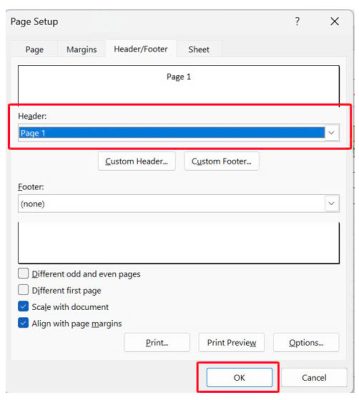
Cách đánh số trang 1/2 trong Excel
Cách đánh số trang ½ trong Excelgồm các bước sau:
Bước 1:
Chọn “Page Layout”, tại “Page Setup” chọn vào biểu tượng mũi tên đi xuống
Bước 2:
Chọn “Header/Footer”. Chọn “Custom Header” nếu muốn đánh số trang ở trang đầu và “Custom Footer” nếu muốn đánh số trang ở cuối trang.
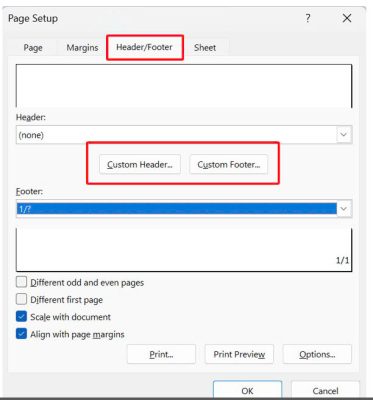
Bước 3:
Chọn “Insert Page Number”, nhấn dấu “/” và chọn “Insert Number of Page”

Bước 4:Sau đó nhấn “OK”
Trên đây là hướng dẫn đánh số trang in trong excel, tin học ATC chúc các bạn một ngày học tập và làm việc hiệu quả.

TRUNG TÂM ĐÀO TẠO KẾ TOÁN THỰC TẾ – TIN HỌC VĂN PHÒNG ATC
DỊCH VỤ KẾ TOÁN THUẾ ATC – THÀNH LẬP DOANH NGHIỆP ATC
Địa chỉ:
Số 01A45 Đại lộ Lê Lợi – Đông Hương – TP Thanh Hóa
( Mặt đường Đại lộ Lê Lợi, cách bưu điện tỉnh 1km về hướng Đông, hướng đi Big C)
Tel: 0948 815 368 – 0961 815 368

Địa chỉ đào tạo tin học văn phòng uy tín tại Thanh Hóa
Địa chỉ đào tạo tin học văn phòng uy tín ở Thanh Hóa









